Emulácia Android v počítači je rýchlo rastúca ponuka. Toto riešenie umožňuje ľuďom hrať svoje obľúbené hry alebo používať obľúbené aplikácie na počítači alebo notebooku. Veľké obrazovky poskytujú zaujímavejšiu hru bez nutnosti nákupu nového zariadenia. Navyše sa venuje menej pozornosti napríklad požiadavkám, životnosti batérie a voľnej pamäti. Jedným z vodcov medzi konkurentmi v tomto výklenku je emulátor LeapDroid. Jedná sa o emulátor Android, ktorý beží na počítači, a podľa vývojárov to je najrýchlejší a najlepší. Je to tak? Pozrime sa v praxi!

obsah
- 1 Čo je emulátor LeapDroid?
- 2 Funkcia emulátora LeapDroid
- 3 Aké sú výhody emulátora?
- 4 Čo LeapDroid nižších konkurentov
- 5 Ako nainštalovať emulátor do počítača
- 6 Systémové požiadavky
Čo je emulátor LeapDroid?
Inštalácia emulátora Android LeapDroid - proces je dosť jednoduchý. Ale na začiatku je lepšie používať najčastejšie otázky, aby ste sa uistili, že všetky nastavenia zodpovedajú maximálnemu výkonu.
Okrem hlavnej aplikácie získate prístup aj k dvom aplikáciám LeapDroid VM - LeapDroid VM1 a LeapDroid VM2. Toto nám hovorí o dvoch veciach.Prvým je použitie softvéru VM na spustenie inštancie Android, ktorá sa nijako nelíši od toho, ako to robia ostatní. Po druhé, umožňuje vám rýchlo a ľahko otvoriť dve kópie LeapDroid pre tie prípady, kde budete možno potrebovať spustiť dva účty naraz.
Niekoľko ďalších poznámok. Tento emulátor Android používa Android 4.4.4 KitKat. Mnoho silných vlastných a pokročilých funkcií, ako sú aplikácie ADB a pozadia, sú podporované.
Funkcia emulátora LeapDroid
Použitie LeapDroid je veľmi jednoduché. Hlavným používateľským rozhraním je rozhranie KitKat pre Android a ponuky a domáce obrazovky sú úplne rovnaké ako na smartfóne. Samozrejme, nie každý si okamžite zapamätá, ako a čo bolo na 4. Android, ale zdá sa, že všetky funkcie sú na mieste.
Ako používať LeapDroid? V pravej časti okna sa nachádza panel nástrojov s niekoľkými tlačidlami. Tieto tlačidlá obsahujú štandardný domov, posledné aplikácie a späť spolu s tlačidlom na zvýšenie a zníženie hlasitosti. Spolu s nimi je na hlavnej obrazovke tlačidlo, tlačidlo na jednoduchú inštaláciu súboru APK a tlačidlo pre režim celej obrazovky. Rozhranie LeapDroid je čisté a výkonnosť nepochybuje o stabilite.
LeapDroid pracuje s myšou a klávesnicou. Spočiatku je to trochu nepríjemné, pretože nemôžete robiť veci ako klikanie myšou, pretiahnutie textu alebo pomocou kolieska na posúvanie myši. Avšak zvyknutí si, ako sa všetko robí v systéme Android, netrvá veľa času. Posun kurzora pri písaní je pravdepodobne ľahšie vykonať pomocou myši než pomocou prsta.
Presúvanie cez rozhranie, otváranie a používanie aplikácií a hier, ako aj čas načítania - všetko je prispôsobené. Softvér sa môže pochváliť najvyšším kritériom akéhokoľvek emulátora a testovanie aplikácií sťažuje vyvrátenie týchto tvrdení. Rozhodne sa načíta rýchlejšie ako BlueStacks a používanie emulátora sa zdá jednoduché a rýchle.
Väčšina aplikácií, ktoré podporujú Holo a materiálový dizajn, vyžadujú rôzne gestá na navigáciu používateľského rozhrania. Okrem zjavného posúvania sa nachádzajú aj bočné tlačidlá a väčšina z nich je naprogramovaná tak, aby vaše prsty dokázali plne ovládať operácie. To znamená, že existuje veľa pohybov myši. Samozrejme, môžu vzniknúť nepríjemné chvíle, ale to nie je chyba vývojárov - to je spôsob, akým je Android OS.
Napokon sa pozrieme na jeden z charakteristických čŕt LeapDroid - Keymapper. Táto funkcia vám umožňuje použiť klávesnicu a tlačidlá myši, aby ste mohli hrať na vašom notebooku rôzne hry. Pre mnohých, ako napríklad Exvius Final Fantasy Brave, Clash of Clans a väčšina kliknutí a pretiahnutie hier, je potrebné minimálne ladenie. Keď však nainštalujete zložitejšie hry, ako napríklad Asphalt 8: Airborne, Critical Ops a iné, môže byť učenie trochu ťažšie.
Našťastie má spoločnosť veľa návodov na to, ako prispôsobiť a používať rozloženia klávesnice s rôznymi hrami. Zvyčajne musíte zadať nastavenia hry, zmeniť niektoré veci a pracovať s hardvérovými kľúčmi.
Prvá vec, ktorú pravdepodobne budete chcieť urobiť pri inštalácii programu LeapDroid, je spustenie inštalácie všetkých vašich aplikácií. Počas testovania sme skúšali veľa aplikácií vrátane Hudby Google Play, Disk Google, Dokumentov Google, Microsoft Word, Google Chrome a ďalších. Zdá sa, že emulátor ich ovláda celkom dobre. Vytváranie dokumentov v aplikácii Microsoft Word, poznámky v Evernote, kontrola úloh v kalendári, chatovanie na Skype a dokonca prehliadanie Internetu sú jednoduché úlohy. Dokonca aj služba Asistent Google funguje s treskami a stlačením tlačidla Hlasové vyhľadávanie môžete vykonať hlasové pokyny bez toho, aby ste ich prvýkrát nastavili.
Niektoré aplikácie vyžadujú jemné ladenie, aby mohli fungovať správne. Napríklad v Obchodu Google Play definícia nainštalovaných aplikácií trvá určitý čas. Bohužiaľ žiadna aplikácia, ktorá vyžaduje fotoaparát, nefunguje vôbec.
Tím LeapDroid je veľmi hrdý na schopnosť emulátora hrať hry. Testovali sme herný zážitok s hrami, ktoré emulátor odporúča spolu s niektorými ďalšími. Výsledky boli všeobecne pozitívne. Hrával skvelé hry ako Asphalt 8: Airborne, Final Fantasy Brave Exvius a Critical Ops. Mapovanie kľúčov je trochu ťažšie, ale funguje to celkom dobre, zvyknite si na to. Pretože väčšina hier vyžaduje iba mechanické nástroje typu point-and-click, hry ako Clash of Clans fungujú takmer bez problémov a vyžadujú minimálnu konfiguráciu.
Sú časy, kedy sú potrebné funkcie klávesnice. Väčšina jazdcov potrebuje riadenie, kým väčšina FPS hier vyžaduje ovládanie jazdy a zamerania. K dispozícii sú aj nastavenia priblíženia, ktoré vám môžu pomôcť v hrách ako sú Stretnutie klanov. Pre mnoho hier, vrátane The Bard's Tale, sa klávesnica skutočne nastaví. Avšak pre ostatných, ako napríklad Asphalt 8: Airborne, môže to byť problém.Všetko závisí od toho, aké hry sa vám páčia.
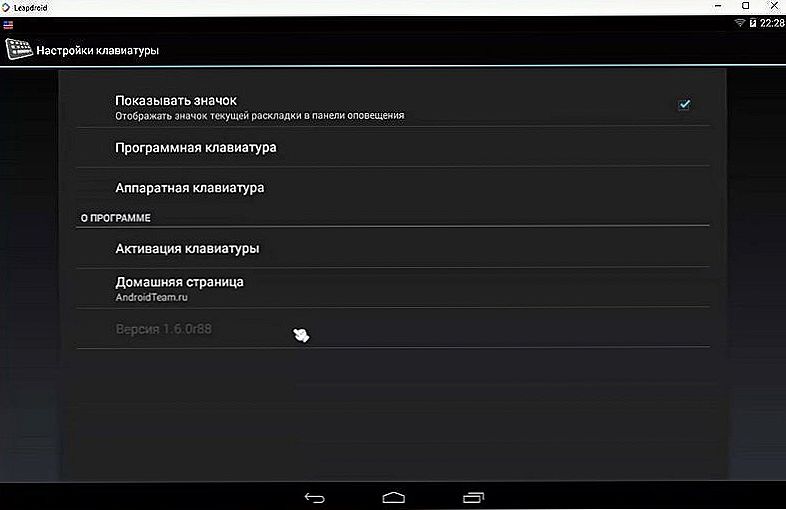
Nastavenia klávesnice
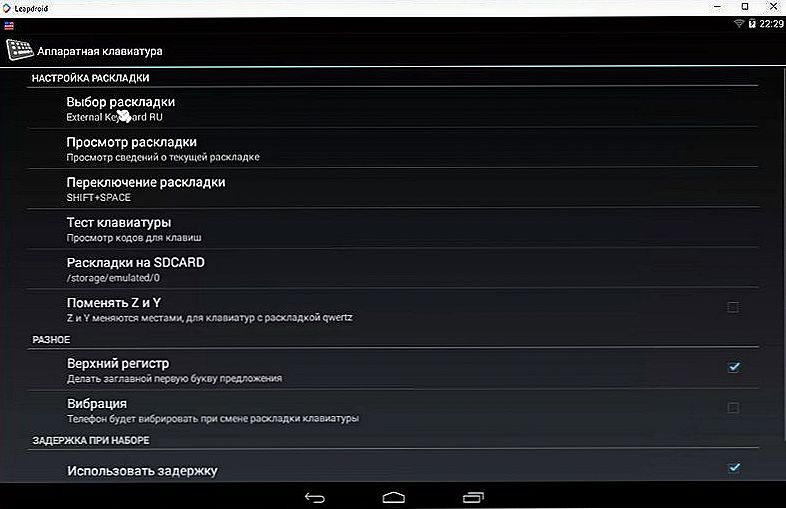
Vyberte typ a ovládanie klávesnice
LeapDroid sa môže pochváliť 99% kompatibilitou s aplikáciami a hrami, čo je dobrá správa. Takmer všetko by malo fungovať. Jedinou hrou, ktorej spustenie malo problémy, bolo Final Fantasy z námestia Enix. Všetko ostatné fungovalo dobre.
Aké sú výhody emulátora?
výhody:
- Výkonnosť, najmä doba zaťaženia, je výrazne nad priemerom. Spoločnosť vydala kritériá, ktoré tvrdia, že je najrýchlejší emulátor. Počas testovania sme nepoužili žiadne testy, ale tiež sme nemali žiadne problémy s výkonom. Funguje to veľmi dobre.
- Inštalačný proces je jednoduchý a takmer každý môže urobiť.
- Jedná sa o veľmi čistý, efektívne vyvinutý emulátor. V ňom nie sú žiadne vírusy a ikony inštalácie je možné ľahko odstrániť. Toto je v skutočnosti veľmi Android, ku ktorému sa všetci používajú.
- Väčšina programov pre Android funguje dobre. Vývojári majú radi predstaviť zručnosť hry emulátora, ale pracujú rovnako dobre s zábavnými aplikáciami,výkonné aplikácie a iné.
- Väčšina herných systémov funguje v poriadku. Hry sú stabilné s vysokými frekvenciami a výkonom.
- Funkcia Keymapper je potrebná, najmä pre aplikácie ako The Bard's Tale, všetky závodné hry atď.
- Bočný panel je potrebná funkcia, ktorá vám poskytuje stály prístup k tlačidlám, aj keď sú aplikácie alebo hry na pozadí. K dispozícii sú aj skratky pre screenshoty a klávesnice.
- Klávesnica a myš fungujú dobre.
- Na oficiálnej webovej stránke sú učebnice a stránka help desk, ktorá popisuje odpovede na najčastejšie otázky. Tam je tiež fórum tému, ak chcete diskutovať hlbšie problémy.
- Interná kapacita úložiska je obmedzená počítačom. Je oveľa väčšia ako väčšina zariadení so systémom Android.
- Všetko funguje vrátane audio vstupu a výstupu.
- Existujú výkonné vlastné nástroje, ako je ladenie, testovanie a inštalácia súboru APK. Existujú tiež dve samostatné ikony pre rýchle spustenie dvoch kópií emulátora.
Čo LeapDroid nižších konkurentov
nevýhody:
- Niektoré aplikácie, ako napríklad Snapchat, nefungujú tak, ako by mali.Vývojári tvrdia 99% kompatibilitu, takže to nie je prekvapujúce.
- Novšie verzie majú podporu pre veci ako GPS, ale ešte nie sú úplne dokonalé. Táto funkcia bude fungovať a pravdepodobne aj v budúcich aktualizáciách ešte lepšia, ale stojí za zmienku, že podpora GPS je relatívne nová.
- Niektoré aplikácie pracujú s ťažkosťami. Programy tretích strán, Obchod Google Play a niektoré ďalšie môžu vyžadovať reštartovanie systému LeapDroid skôr, ako začnú fungovať správne.
- Keymapper je skvelý nástroj, ale vyžaduje si malú prax a trpezlivosť. Na niektorých hrách funguje bez problémov, zatiaľ čo v iných hrách je potrebné vynaložiť trochu úsilia.
- Emulátor pracujúci s KitKat nemusí byť nutne zlé, ale služby Google Play preklenujú priepasť medzi starým a novým operačným systémom. Tí, ktorí chcú používať funkcie novej verzie systému Android, to však nebudú môcť urobiť.

Ako nainštalovať emulátor do počítača
Ako nainštalovať program? Nasledujúce kroky opisujú inštaláciu:
- Inštalátor si stiahnite z oficiálnej webovej stránky LeapDroid (približne 255 MB).
- dvojitý inštalačný program;
- postupujte podľa pokynov;
- Aplikácia bude nainštalovaná.
Po inštalácii a konfigurácii môžete aplikáciu otvoriť a používať.
POZOR! Od novembra 2016 po zakúpení spoločnosti Google spoločnosť LeapDroid zastavila vývoj.
Inštalačný proces prebieha hladko a bez problémov. Vyskúšali sme to na dvoch zariadeniach (čipové sady Intel) a všetko bolo v poriadku. Prvé otvorenie emulátora aktivuje úvodnú obrazovku a nasleduje štandardná obrazovka systému Android. Stačí vstúpiť do Obchodu Google Play a ikony "kliknúť na inštaláciu", ktoré môžete jednoducho odstrániť. Môžete ich tiež použiť na inštaláciu hier na vašom PC, ak chcete.
Systémové požiadavky
V súčasnosti je emulátor voľný na použitie a nevyžaduje veľa inštalačného priestoru. Systémové požiadavky - potrebujete dvojjadrový procesor, 2 GB RAM a viac či menej modernú grafickú kartu.
Vo všeobecnosti je LeapDroid veľmi solídny emulátor. Je inštalovaná správne, funguje dobre a je čisto odstránená, čo je ďaleko od všetkých jej konkurentov sa môže pochváliť. Výkonnosť je lepšia ako sa očakávalo. Samozrejme, existuje niekoľko významných problémov, najmä s fotoaparátom. Avšak v porovnaní s konkurenciou je zoznam chýb kratší a relatívne nevýznamný.












